简介
本文档介绍支持此功能的Webex Go for Webex Calling Organizations的配置。
先决条件
要求
Cisco 建议您了解以下主题:
- Webex呼叫组织的控制中心用户呼叫功能管理
- 控制集线器管理Webex呼叫组织的添加设备配置
- iPhone或Samsung Galaxy S21设备手机配置
使用的组件
本文档中的信息都是基于特定实验室环境中的设备编写的。本文档中使用的所有设备最初均采用原始(默认)配置。如果您的网络处于活动状态,请确保您了解所有命令的潜在影响。
配置
要求和限制
- 通过Webex呼叫认证合作伙伴在美国提供(试用和付费)
- 适用于美国或英国地区以及美国或英国位置的Webex Calling用户
- 组织拥有Webex Go许可证(已付或试用)
- 通过Webex Calling认证合作伙伴销售
- 要求用户拥有唯一的公共交换电话网(PSTN)电话号码。
- 支持的PSTN选项包括思科PSTN、云连接呼叫提供商(CCP)或本地网关
- 要求用户解锁运营商并使用eSIM兼容的移动设备
- 仅支持语音呼叫(SMS(短信服务)不在范围内)
- 在解锁且兼容eSIM的手机上受支持
支持的iPhone型号:
iPhone XS/XR,11和12系列 — 仅支持一个活动eSIM
iPhone 13系列及更高版本 — 支持两个活动的eSIM
支持的三星型号:
Samsung Galaxy S21 — 仅支持一个活动eSIM
要检查iPhone设备锁定状态,请执行以下操作:(仅适用于美国的客户)
导航到设置>常规>关于
在Carrier Lock(载波锁定)下,您会看到No SIM restrictions(无SIM限制)。如果未显示此消息,请联系:
- 您的IT管理员(如果您是在公司计划中)
- 承运人(如果您在个人计划中)
要检查Samsung设备锁定状态,请执行以下操作:(仅适用于美国的客户)
如果您是在企业计划中,请与IT管理员合作解锁设备。
如果您使用的是个人计划,请联系您的服务提供商。
服务提供商提供的IMEI工具链接:
Verizon:Verizon提供的IMEI工具
AT&T:AT&T提供的IMEI工具
T-Mobile:T-Mobile提供的IMEI工具
配置
Control Hub用于调配和管理Webex Go设备。有两种方法可用:
1)在User页面,将Webex Go设备添加到User。
2)在Device页面,添加设备并关联用户。调配设备后,将向用户发送包含激活详情的QR码。
在Control Hub中为Webex Go调配用户
方法 1:在User页面,将Webex Go设备添加到用户
步骤1.选择用户。
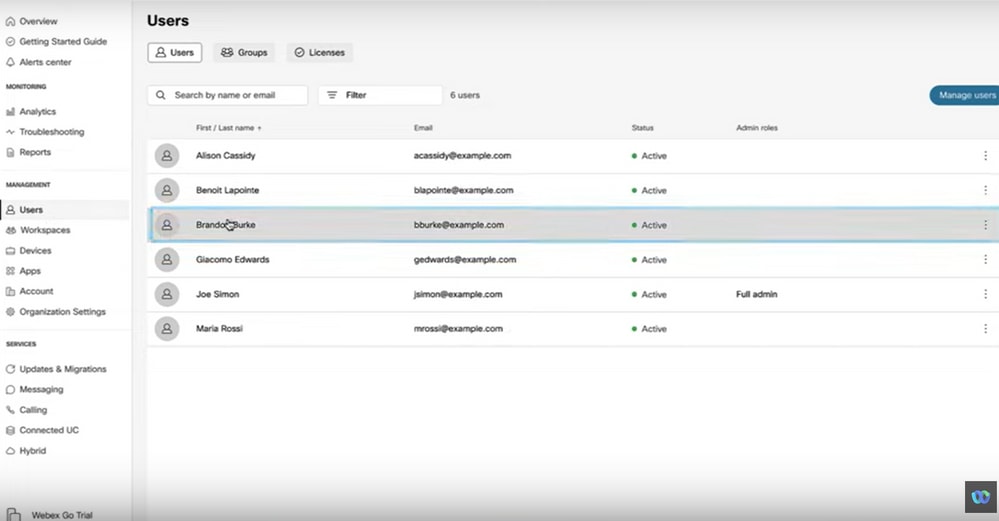
步骤2.转到Devices Page。
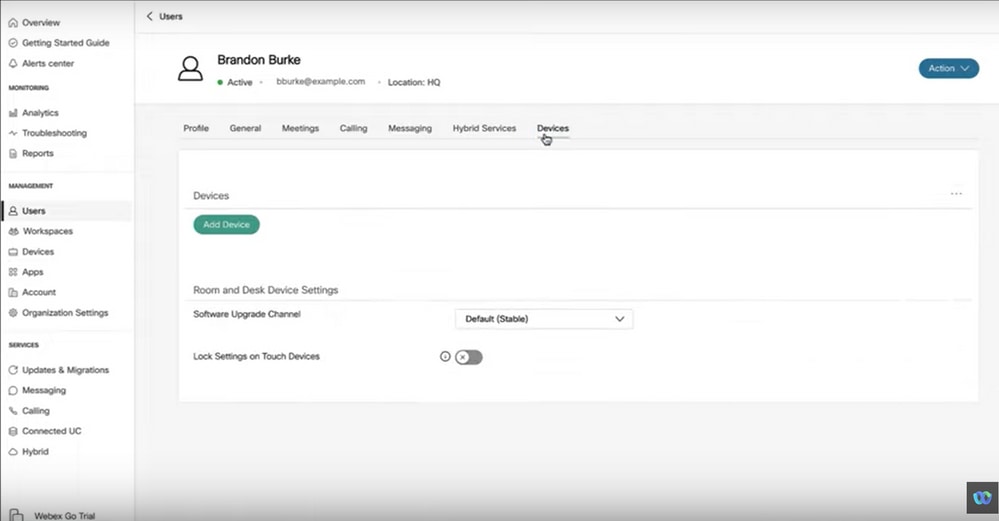
步骤3.单击More图标(...)添加Webex Go设备。

步骤4.选择Add Webex Go Device。
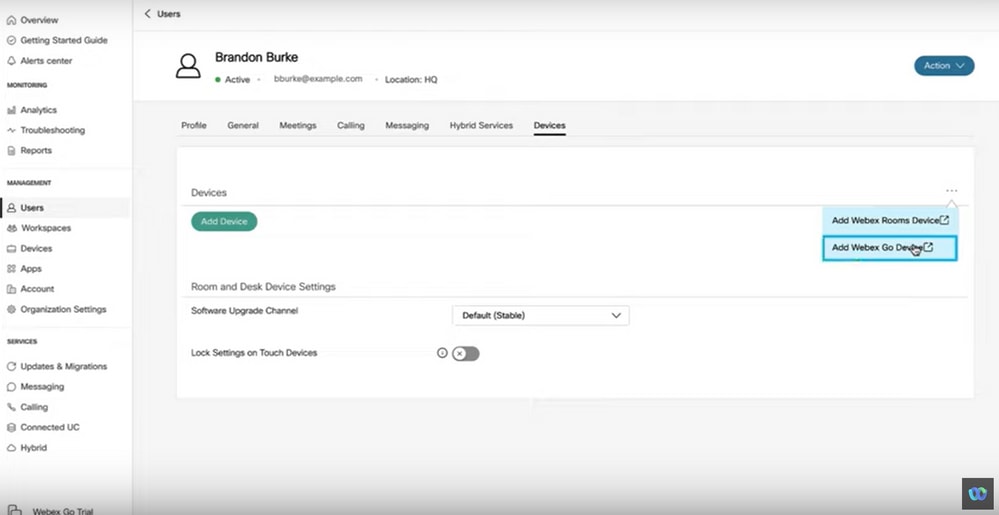
步骤5.返回可用于在支持的移动设备上添加移动计划的激活代码。
- 用户收到激活码后,您需要扫描QR码/手动输入激活详细信息,以将Webex Calling扩展到移动设备。
- 作为管理员,您可以复制、通过电子邮件发送或打印字母数字激活代码,以将其提供给用户。
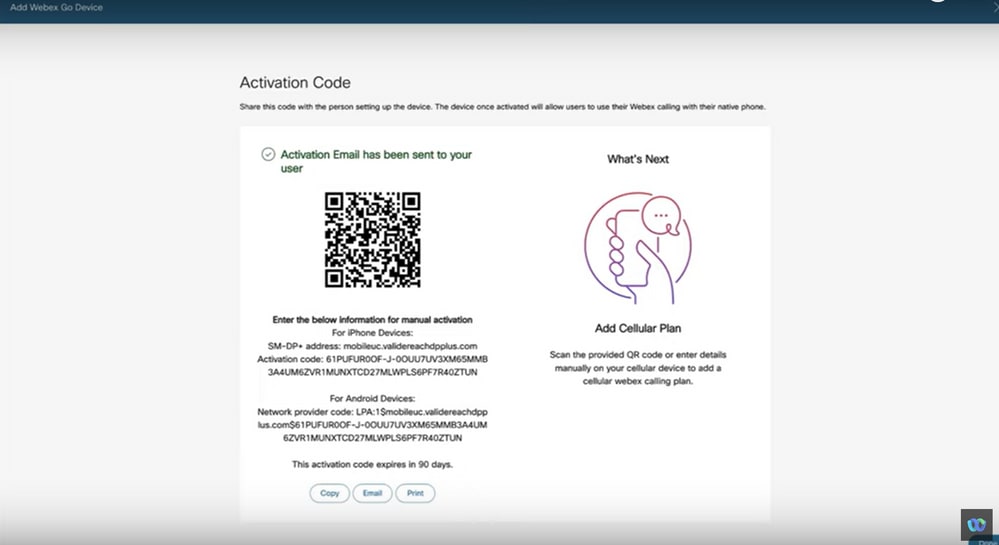
方法 2:在Device页面上,添加设备并与用户关联。
步骤1.点击Devices页面上的Add device按钮。
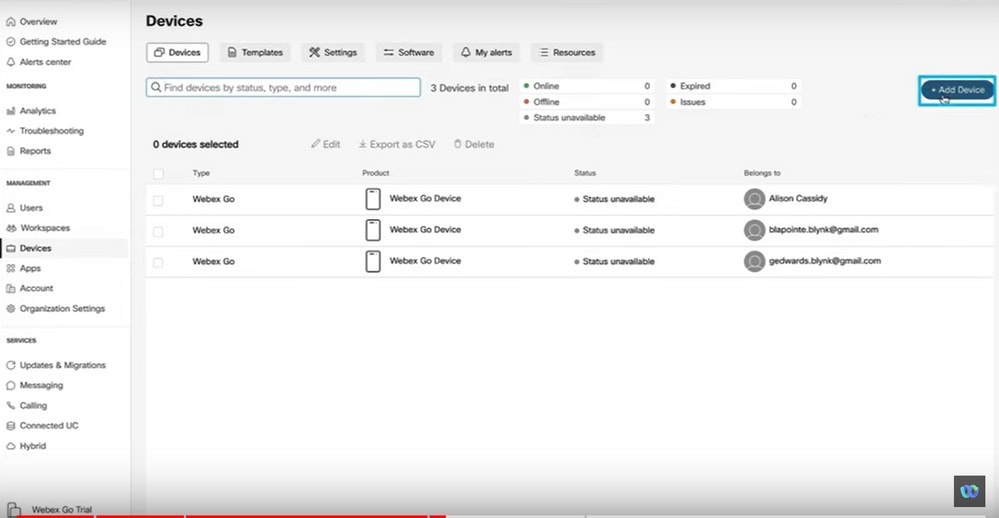
第2步:在Add Device页面上选择Existing User选项,然后点击Next按钮。
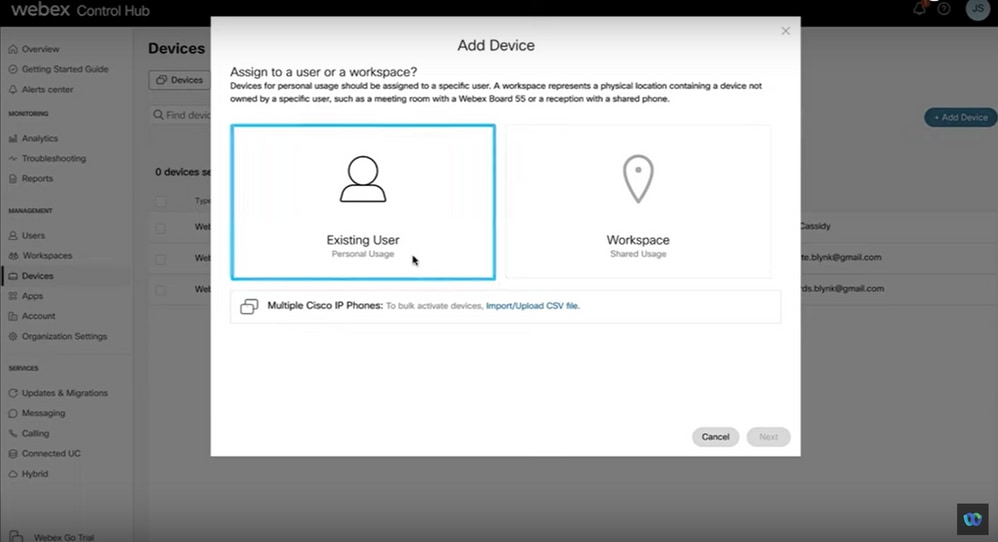
步骤3.搜索并从下拉列表中选择用户。
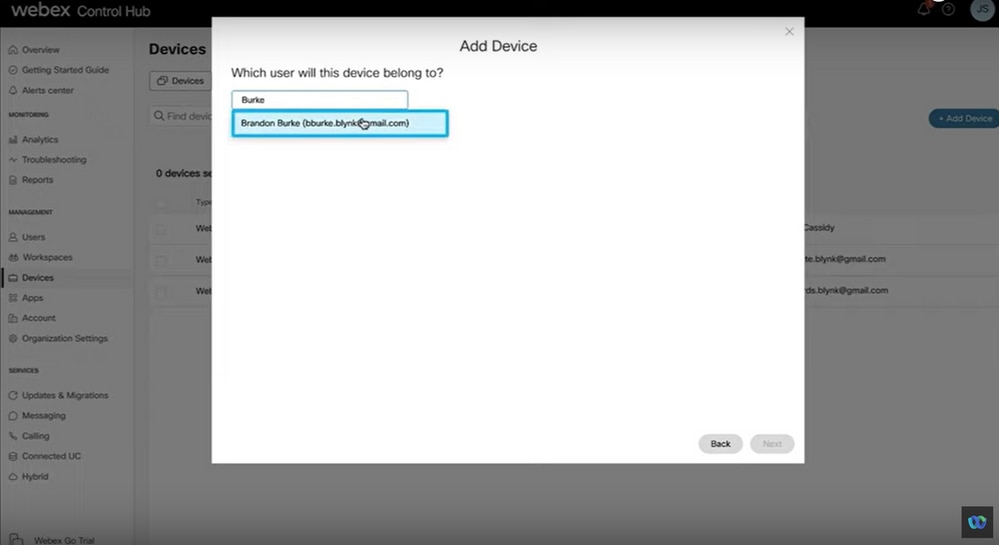
步骤4.选择Webex Go Device选项,然后单击Next按钮生成激活代码。
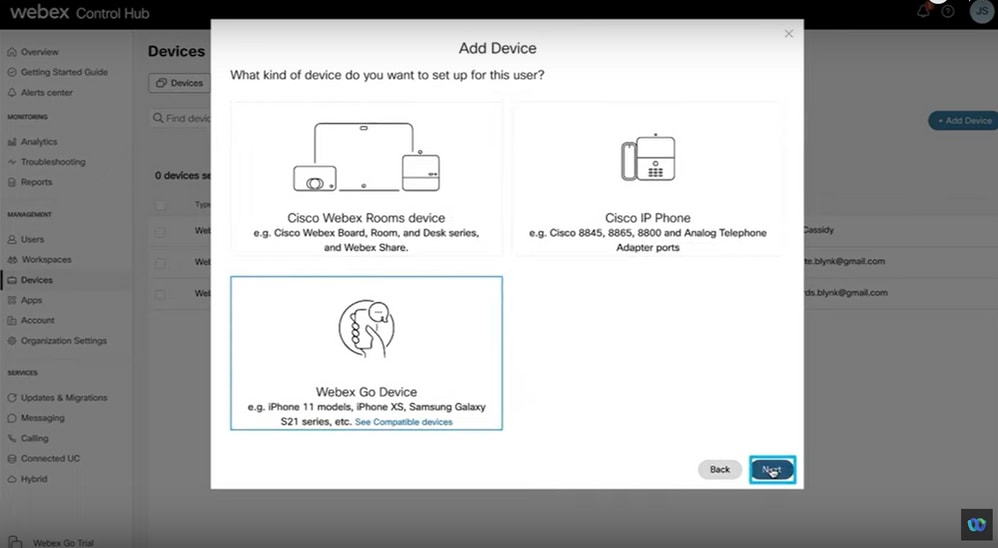
步骤5.返回激活码,该激活码可用于在支持的移动设备上添加移动计划。
- 用户收到激活码后,需要扫描QR码/手动输入激活详细信息以将Webex Calling扩展到移动设备。
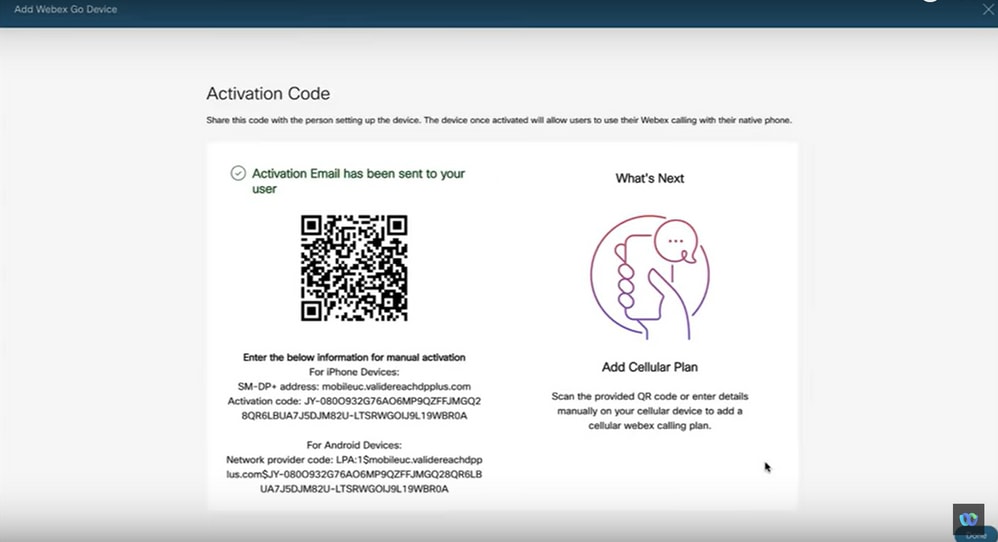
为iPhone用户激活Webex Go
管理员完成帐户调配后收到的电子邮件。它包含激活代码和SM-DP+地址信息:
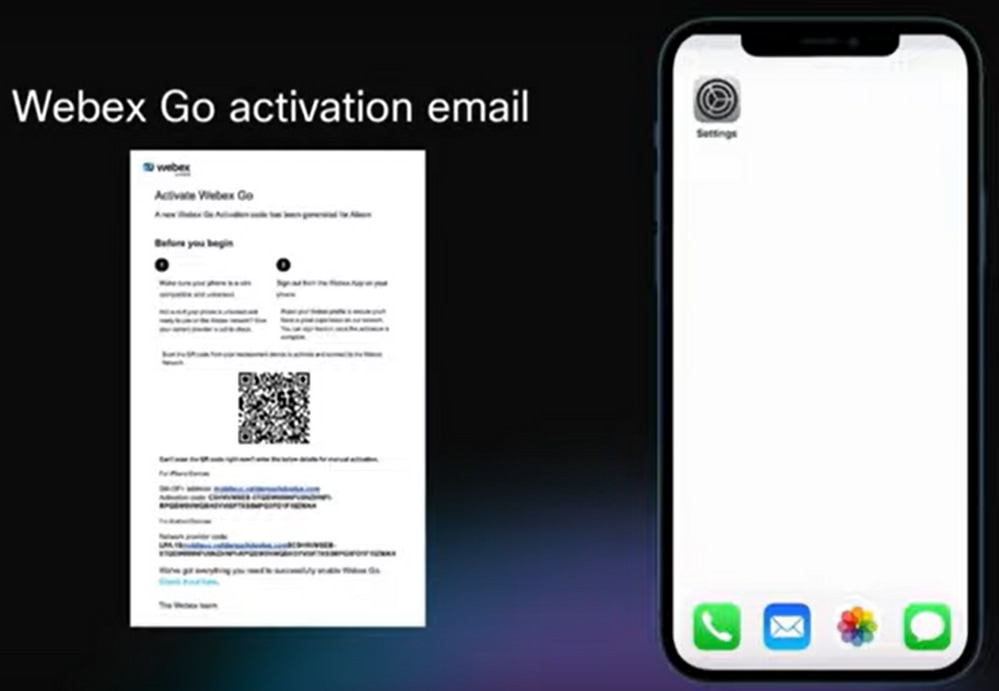
第1步:导航到设置>蜂窝网数据>添加蜂窝网计划
- 轻触设置图标。
- 查找并选择蜂窝网络、移动数据。
- 选择Add Cellular Plan。
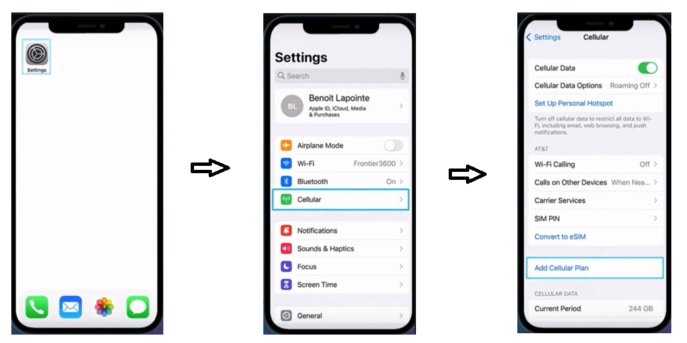
步骤2.扫描QR码。
- 新屏幕显示为Add Cellular Plan from TIM。
- 选项卡添加手机网络计划。
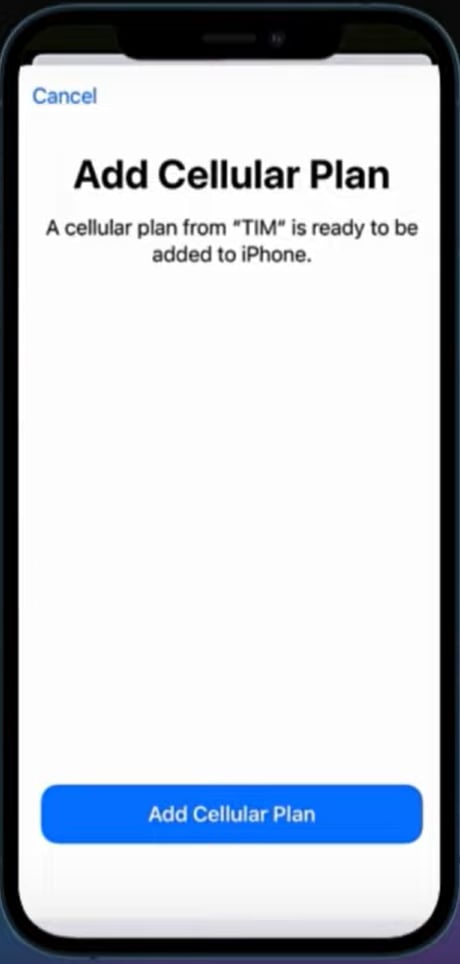
步骤3.接受标签或创建自定义标签。
- 选择显示的标签或创建自定义标签,然后单击Continue。
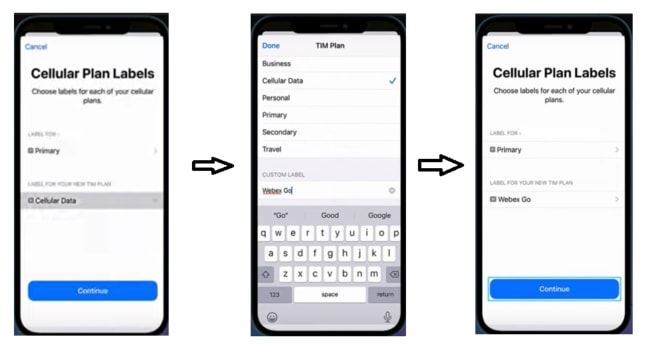
步骤4.选择默认行。
- 设置默认号码。当您呼叫或向不在“联系人”应用程序中的人员发送消息时,将使用默认线路。
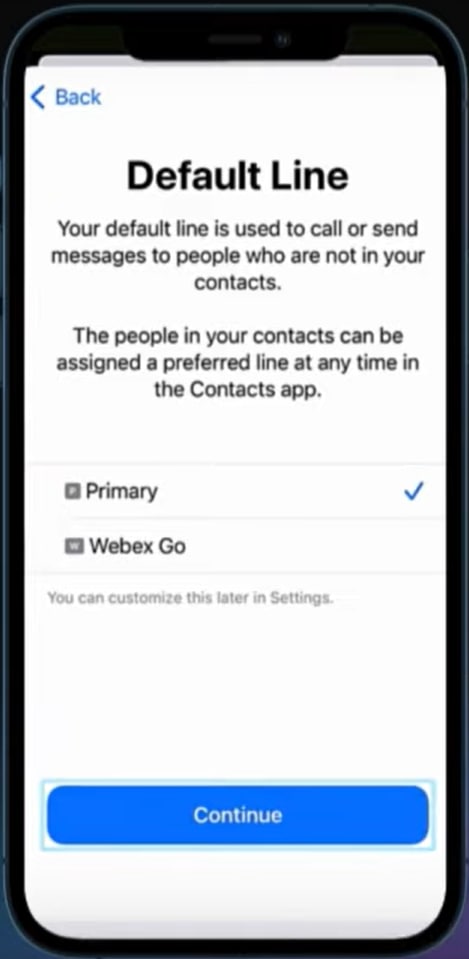
步骤5.设置iMessage和FaceTime的线路。
- 如果您在iOS 13及更高版本上,您可以选择要用于iMessage和FaceTime的蜂窝网络计划。
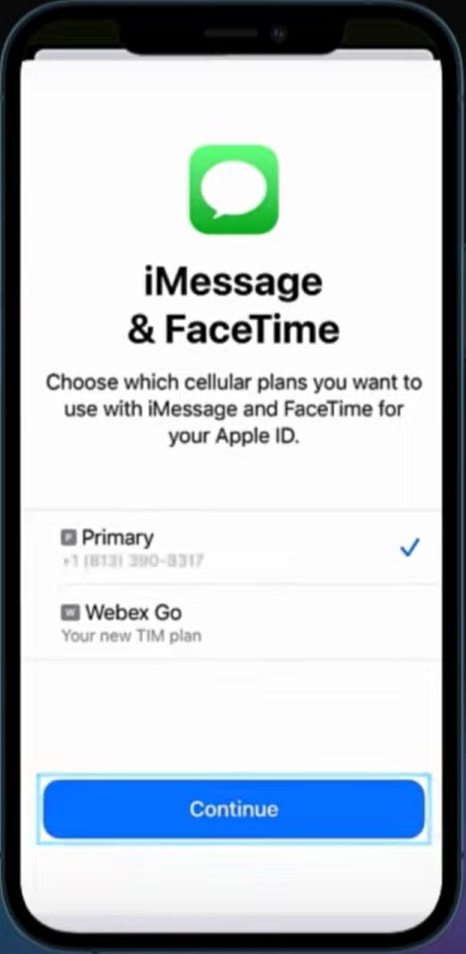
步骤6.设置手机网络数据的默认线路。
- 建议将其设置为设备上处于活动状态的计划。
- 在业务线路上的呼叫中打开Allow Cellular Data Switching以访问应用。
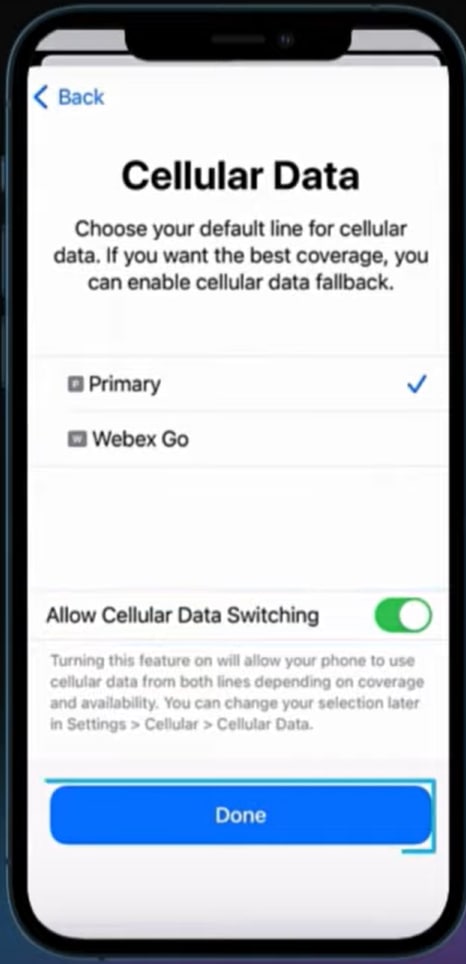
步骤7.启用以使用“蜂窝数据网络”下的“载波设置”滑块。

注意:Webex Go利用VoLTE移动网络路由呼叫。此配置不容忽视;否则,会导致入站和出站呼叫失败。
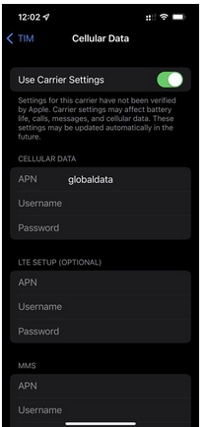
第8步:在“语音和数据”下,确保为数据选择4G或LTE,并为语音启用VoLTE。
- 单击OK发送消息“This cellular network has been verified for VoLTE on iPhone...(此蜂窝网络尚未在iPhone上验证VoLTE..)”

注意:Webex Go利用VoLTE移动网络路由呼叫。此配置不容忽视;否则,会导致入站和出站呼叫失败。
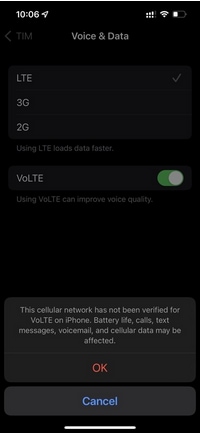
步骤9.启用数据漫游。
- 导航到设置>选择蜂窝>选择Webex Go蜂窝网计划>启用数据漫游。
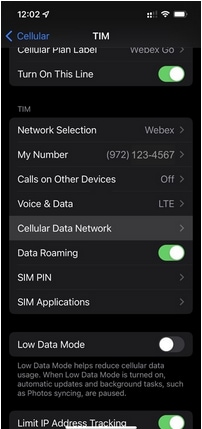
步骤10.在Network Selection下,启用Automatic。
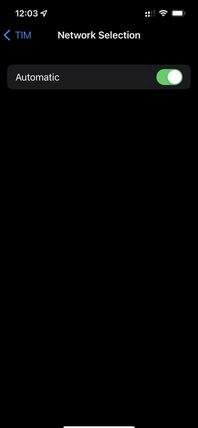
步骤11.完成此设置后,必须重新启动移动电话。
手动输入iPhone计划
- 导航到设置。
- 轻触Cellular or Mobile Data。
- 轻触Add Cellular Plan。
- 轻触iPhone屏幕底部的手动输入详细信息,然后输入电子邮件中提供的SM-DP+地址和激活代码。从Scan the QR Code procedure(扫描QR代码)中继续执行步骤3到步骤10以完成设置。
为Samsung S21用户激活Webex Go
请参阅此视频演示,了解如何使用QR代码激活Android设备上的Webex Go:
激活Samsung S21的Webex Go
要手动添加三星S21设备的计划,请输入激活邮件中提供的提供商激活代码和sm-dp+地址信息。
验证
在移动设备上激活Webex业务线后,用户会看到已添加到其设备的Webex网络。
iPhone用户:
- 设置完成后,您将在控制中心看到Webex网络。
- 要打开控制中心,请从iPhone屏幕的右上角向下滑动。
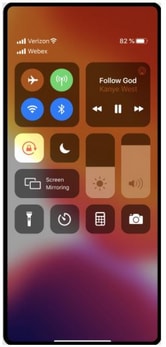
Samsung Galaxy S21用户:
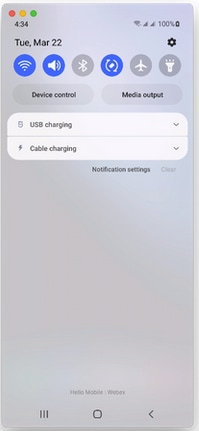
故障排除
当前没有可用于此配置的特定故障排除信息。